ラスベガスに旅行で来たからには
必ず行きたいアンテロープキャニオン!
「アンテロープキャニオンで綺麗な写真を撮りたい!」
「そんな方法で写真が撮れるのか、知りたい!」
そんな方はこちらの記事をご覧ください。
みなさん、こんちわ!せっかくなら写真は綺麗に撮りたいですよね。
アーストラベラーのKENZWEE(@EARTHTRAVELKEN)です!
世界中の観光客から人気なスポット「アンテロープキャニオン」で
iPhoneを利用して綺麗な写真を撮る方法を
画像解説付きで教えちゃいます!
綺麗な写真を撮る方法
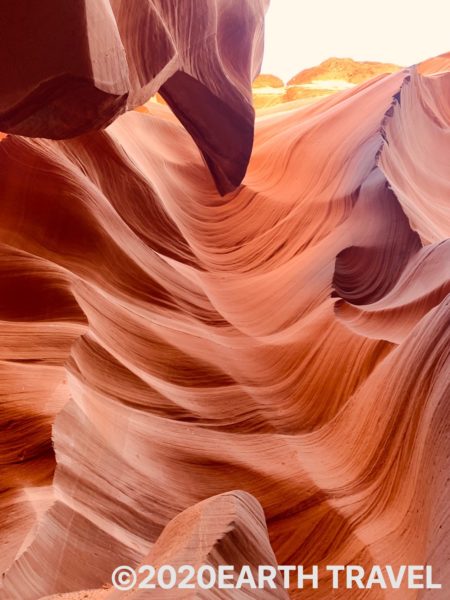
設定方法
最初に言います。
そんなに難しくありません。
iPhone限定になってしまいますが、設定を少し変えるだけです。

1:カメラを起動します。

2:フラッシュを切ります。
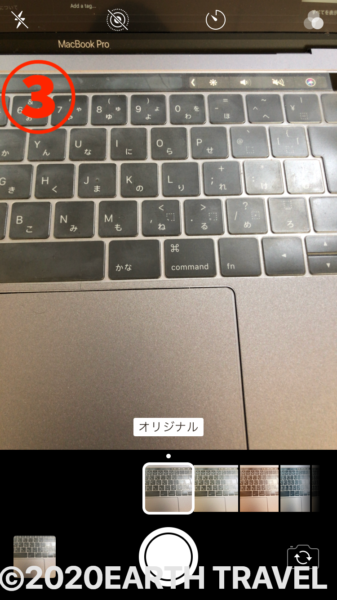
3:撮影タイプを「ビビット(暖かい)」に変えます。
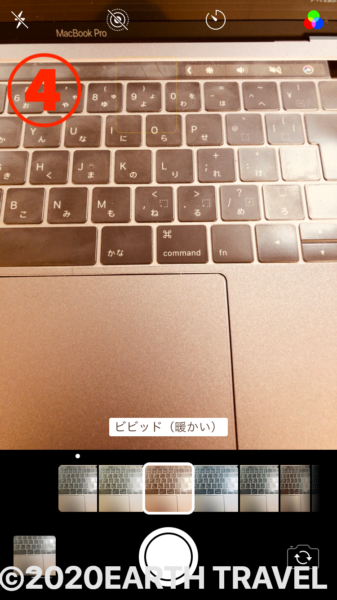
4:以上です。笑
この設定をするだけで
アンテロープキャニオン内で
綺麗な暖色の絶景が撮れるようになります。
もちろん途中で撮影タイプを変えてみて、楽しむのもアリです!
縦パノラマ

こんな撮り方もあります。
普段は「パノラマ」で写真を撮る場合は
iPhoneを横にスライドさせて景色を収めているかと思います。
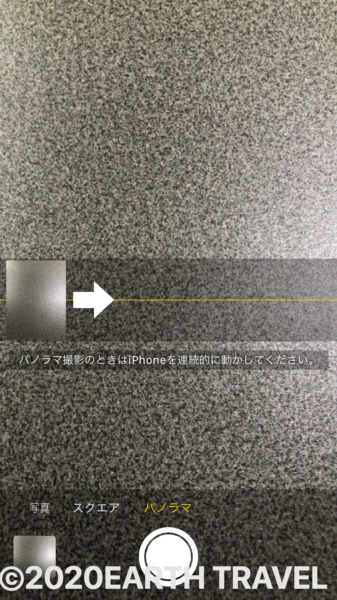
1:カメラの撮影タイプを「パノラマ」にします。

2:iPhoneの画面を横向きにして、下から上にスイングさせて撮ります。
アンテロープキャニオンの全体を1枚の写真に収めることが出来ます。
モノクロ

グラデーションかかってる色の
アンテロープキャニオンを撮影するのも素敵ですが
モノクロでシックな写真を撮ってみませんか?
1:フラッシュを切ります。
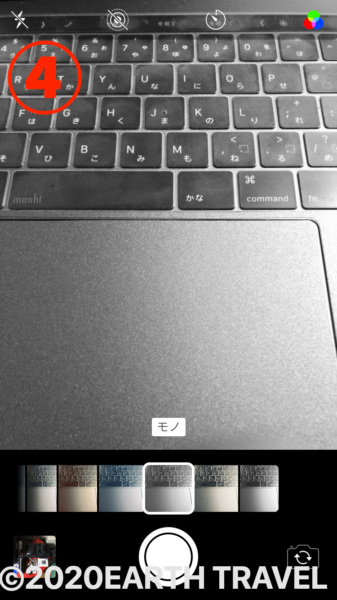
2:撮影タイプを「モノ」に変えます。
3:以上です。笑(2回目)
白黒の味が出てる1枚を撮ることが出来ます!
まとめ

iPhone1台あれば色々な写真が撮れちゃいます。
事前に設定方法を覚えて(ブックマークして)
行ってみてください!
個人的には一眼レフよりもiPhoneの方が
手軽で、クオリティが高い写真が撮れると思います!
iPhoneって凄いですよね。


